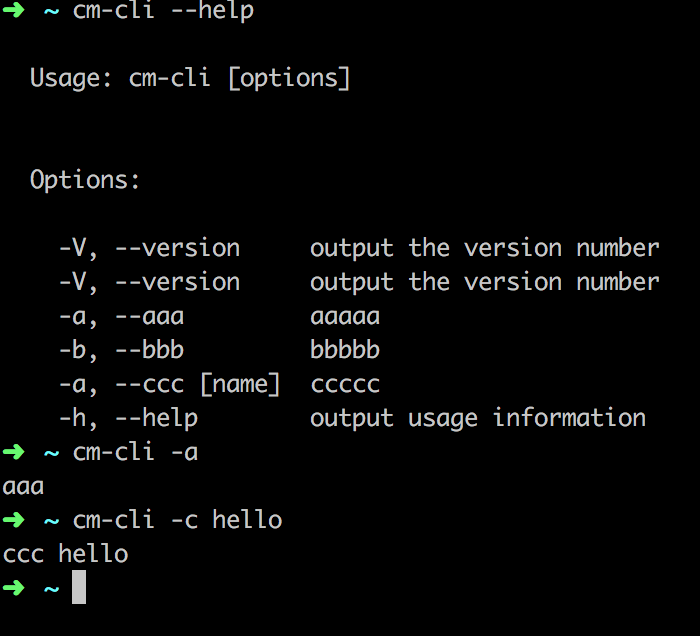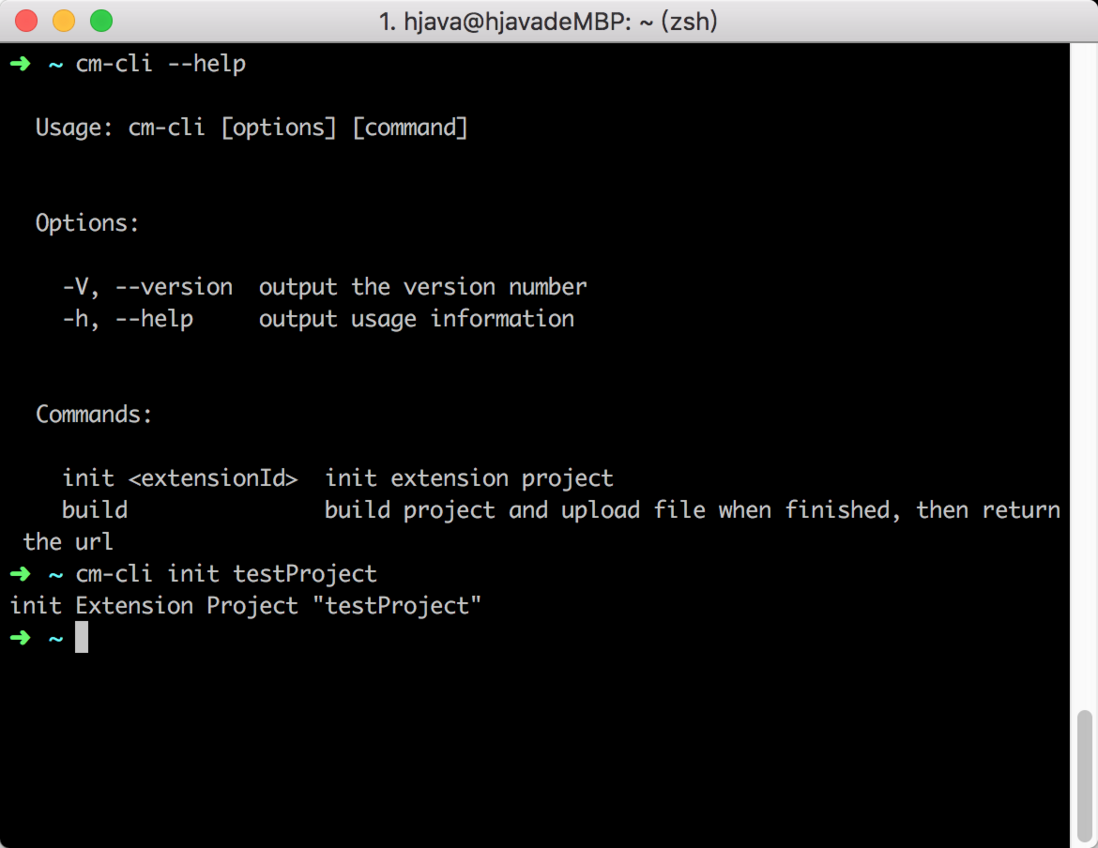如何开发一个 Node 脚手架
原因
在工作中,需要开发一个脚手架,用于给相关用户提供相关的开发便利性。
适合人群
对前端、Node 操作有一定的了解,同时想了解脚手架开发过程或者需要自己实现一个脚手架的开发者。
目标
- 开发一个简单的脚手架,能够提供给用户进行安装。
- 能够输出相关提示。
- 对用户文件进行读写操作。
- 在脚手架中使用 Shell 脚本。
步骤
开发脚手架
脚手架的开发最开始过程与普通的前端项目相同,需要一个入口文件 command.js 和配置文件 package.json。
与其他配置文件不同的是,你需要在 command.js 文件第一行增加如下声明:
#! /usr/bin/env node同时需要在 package.json 文件中加上一下一项:
{
...,
"bin": {
"cm-cli": "command.js"
}
}在配置文件中增加了此项后,只需要在配置文件根目录下执行 npm link 命令,即可使用 cm-cli --help 命令来查看加载的 cm-cli 脚手架(需要保证 command.js 能够处理响应,详情见下一节,放在此处是为了文章方便阅读)。
如果你发布了你的脚手架,那么在其他用户使用命令 npm install -g cm-cli 之后,便可以在全局下使用你的脚手架了。
对用户进行提示
在对注释和命令进行提示中,我们需要使用到 commander 包,使用 npm install commander 即可进行安装。(如果NPM版本低于5,则需要添加 --save 参数保证更新 package.json 配置文件)。
commander 是一个提供用户命令行输入和参数解析的强大功能。有需要的可以阅读相关的库文档。在这里我介绍两个用的最多的方法。
option
能够初始化自定义的参数对象,设置关键字和描述,同时还可以设置读取用户输入的参数。具体用法如下:
const commander = require('commander');
commander.version('1.0.0')
.option('-a, --aaa', 'aaaaa')
.option('-b, --bbb', 'bbbbb')
.option('-c, --ccc [name]', 'ccccc')
.parse(process.argv);
if (commander.aaa) {
console.log('aaa');
}
if (commander.bbb) {
console.log('bbb');
}
if (commander.ccc) {
console.log('ccc', commander.ccc);
}此时如果已经配置完成并且执行过 npm link 命令后,可以看到如下结果:
command
该方法能够在命令行增加一个命令。用户在执行此命令后,能够执行回调中的逻辑。具体用法如下:
commander
.command('init <extensionId>')
.description('init extension project')
.action((extensionId) => {
console.log(`init Extension Project "${extensionId}"`);
// todo something you need
});具体展示效果如下:
对用户文件进行读写操作
通过上面的步骤,我们已经能够完成一个简单的脚手架了。下面,我们需要读取用户配置,同时为用户生成一些模板文件。
读取文件
现在,我们需要读取用户的 cm-cli.json 配置文件来进行一些配置。
我们可以使用 Node.js 的 fs 文件模块来对文件进度读操作,由于此处没有太多难点,因此略去。
写入文件模板
我们提前将模板文件存储在 CDN 上,再根据本地读取到的相关脚手架配置文件来进行模板的下载。
注:脚手架中读取的路径为使用者使用时当前路径,因此没有办法将模板文件存储在脚手架中进行读取。
我们可以使用诸如 request 这种库来帮助我们进行文件下载,简化操作步骤。执行 npm install request 即可进行安装。
注:在文件写入时建议先判断文件是否存在,再进行覆盖。
使用 Shell 脚本
与 Node.js 提供的 API 函数来看,有些人更加倾向于使用 Shell 脚本来进行文件操作。幸运的是,我们也可以在我们的脚手架中引入 node-cmd 来启用对 Shell 脚本的支持。执行 npm install node-cmd 即可进行安装。
具体示例如下:
commander
.command('init <extensionId>')
.description('init extension project')
.action((extensionId) => {
id = extensionId;
console.log(`init Extension Project "${extensionId}"`);
cmd.get(
`
mkdir -p static/${extensionId}
mkdir tmp
mkdir tmp/source-file
mkdir tmp/build-file
curl -o tmp/source-file/index.js https://xxxxxxxx.com?filename=index.js
touch tmp/source-file/index.css
curl -o tmp/build-file/server.js https://xxxxxxxx.com?filename=server.js
curl -o tmp/build-file/router.js https://xxxxxxxx.com?filename=router.js
curl -o tmp/build-file/package.json https://xxxxxxxx.com?filename=package.json
cp tmp/source-file/* static/${extensionId}
cp tmp/build-file/* ./
rm -fr tmp
npm install
`,
(err, data) => {
console.log(data)
if (!err) {
console.log('init success');
return;
}
console.error('init error');
});
});我们可以快速的使用 Shell 脚本来进行文件夹的创建和文件模板的下载。
总结
脚手架想要在终端能够快速执行,可以在 package.json 配置文件中增加相关字段。
脚手架需要能够读取相关终端输入,可以使用 commander 库来快速开发。
脚手架需要能够执行 Shell 脚本,可以使用 node-cmd 库来快速实现需求。